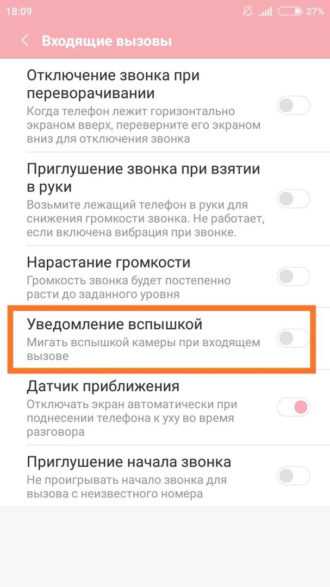Как включить вспышку при звонке на Xiaomi?

Сравнительно недавно для того, чтобы включить вспышку при входящем звонке, приходилось скачивать различные приложения в Play Market. К счастью, сегодня это делать не обязательно, потому что Xiaomi и прошивка MIUI получили данный функционал. На а мы расскажем, как включить вспышку при входящем звонке с помощью настроек.
Найдите одноименную иконку на рабочем столе и нажмите на нее.
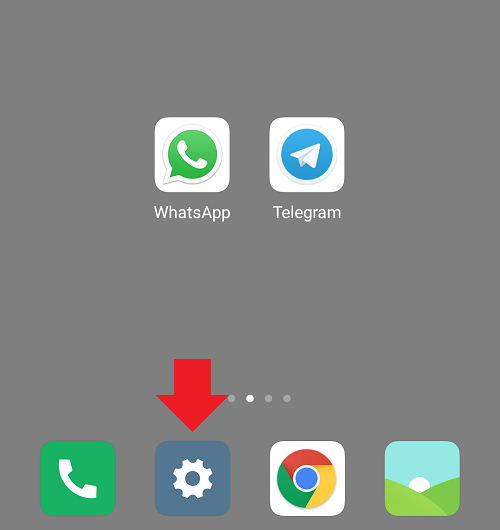
Затем выберите раздел «Системные приложения».
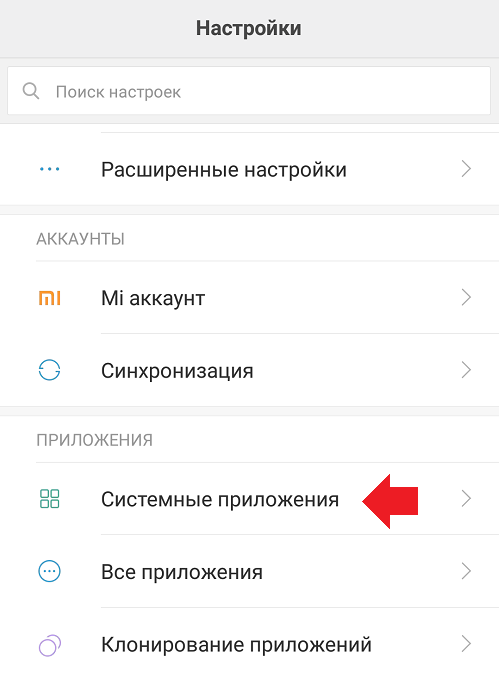
На открывшейся странице нажимаете на строку «Телефон».
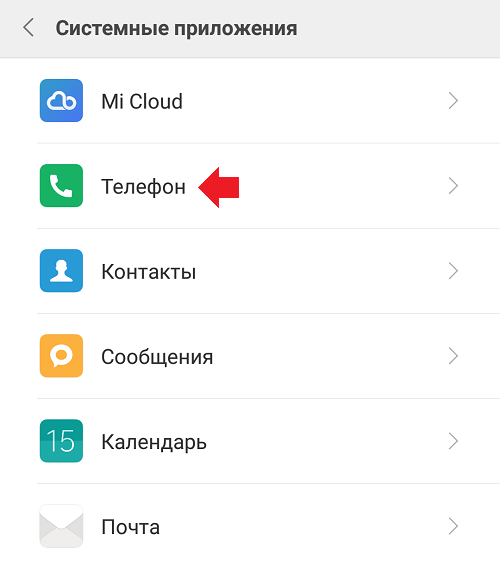
Здесь тапаете по пункту «Входящие вызовы».
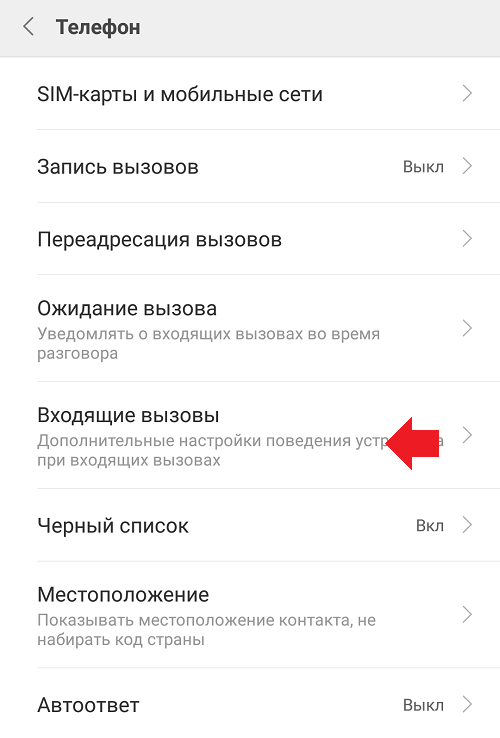
Переводите переключатель в положение «Вкл» в строке «Уведомление вспышкой».
Xiaomi вспышка при звонке — как включить и отключить

Активно развивающаяся в наше время компания Xiaomi выпускает модели телефонов с громким звуком при входящих вызовах и отличной высококачественной световой поддержкой. Почему бы не попробовать объединить данные характеристики? Мигание вспышкой при звонке на Xiaomi может быть очень полезным в таких случаях, когда ответить на звонок необходимо, а узнать о нём достаточно проблематично.
- вокруг очень шумно, есть риск не услышать рингтон
- необходима тишина во время отдыха, на учёбе или работе, вибрация и мелодия в любом случае её нарушат.
Вы обращаете внимание, что нередко пропускаете вызовы в метро, на вечеринках, при отключенном звуке во время выполнения каких-либо дел?
Световая идентификация вызовов поможет свести риск пропущенных вызовов к минимуму, а Вы избавитесь от необходимости постоянно держать телефон в руках.
Установить уведомления вспышкой на Ваш мобильный телефон не составит большого труда. Для этого не потребуются никакие специальные знания или сторонние приложения.
Предлагаем пошаговую инструкцию по включению вспышки при звонке на Xiaomi:
1. Снимаем устройство с блокировки.
2. Заходим в «Настройки» через шторку или главный экран.
3. Пролистываем до раздела «Приложения». Открываем «Системные предложения», или «Встроенные программы» (название отличается в зависимости от модели телефона).
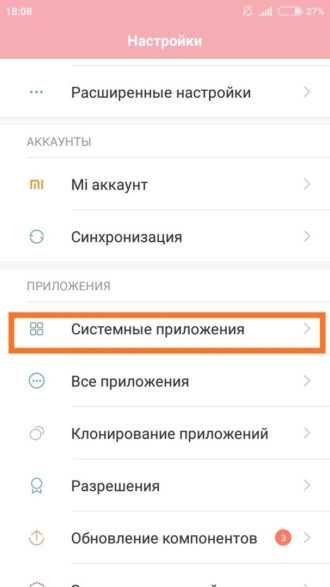
xiaomi вспышка при звонке
4. Видим новое окно. Примерно посередине расположена графа «Телефон», или «Вызовы». Кликаем на неё.
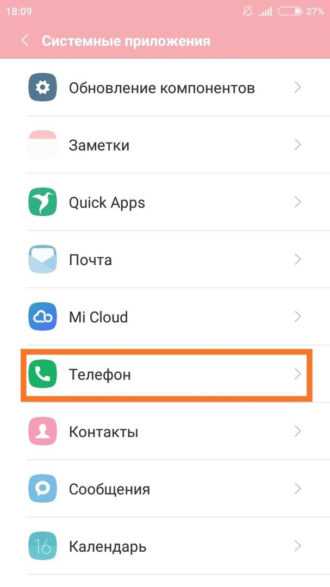
xiaomi вспышка при звонке
5. Оказываемся в детальных настройках вызовов. Нас интересуют «Входящие вызовы». Нажимаем.
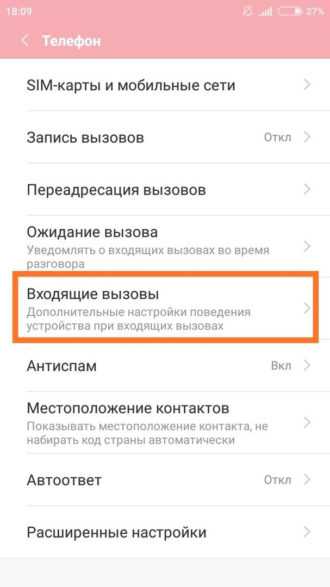
xiaomi вспышка при звонке
6. Перед нами дополнительные настройки поведения устройства при входящих вызовах. Находим «Уведомление вспышкой».
7. Передвигаем ползунок простым нажатием в правое положение. Точка внутри должна поменять цвет с серого на яркий (в зависимости от установленной на Вашем устройстве темы).
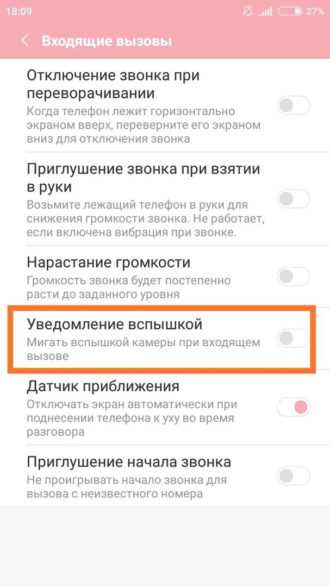
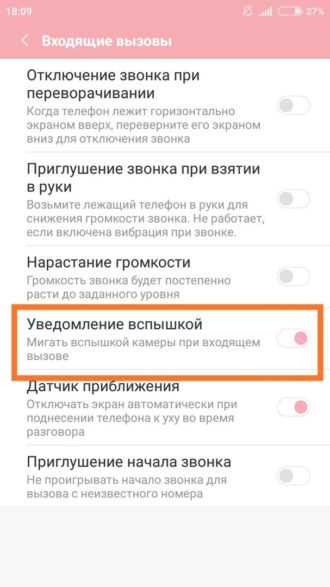
8. Готово! Входящие вызовы будут сопровождаться ярким мигающим светом.
Вы установили световую идентификацию на входящие вызовы, и может возникнуть вопрос: а нельзя ли использовать вспышку и при исходящих звонках? К сожалению, в модельном ряду Xiaomi эта функция отсутствует в базовых настройках операционной системы. Самостоятельно подключить вспышку не получится, но Вы можете обратиться к мастеру для настройки специфическими методами.
Теперь Вы знаете, как можно легко и быстро самостоятельно установить вспышку при звонке на Xiaomi. А как быть, если по какой-то причине нужно убрать её? И это действие не вызовет у Вас затруднений.
Итак, как отключить вспышку при звонке на Xiaomi:
1. Совершаем шаги 1-6 инструкции по включению вспышки.
2. Передвигаем ползунок в левое положение. Он приобрёл серый цвет.
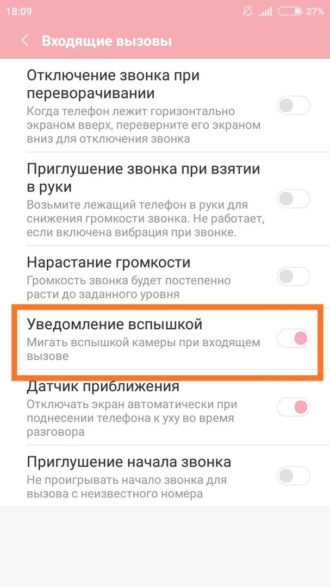
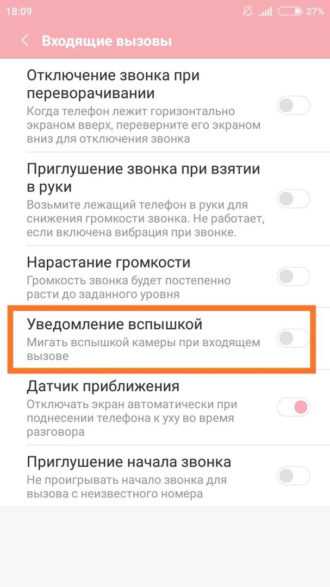
3. Вспышка при входящих вызовах больше не будет Вас беспокоить.
Теперь Вы знаете, как в несколько простых шагов включить или отключить вспышку при звонке на Ваше мобильное устройство Xiaomi. Надеемся, что статья была полезна для Вас!
Сторонние приложения
Если вы хотите более гибко управлять подсветкой при вызове или в стандартном меню Самсунг или Асус функция ее включения отсутствует, придется установить новое приложение. В Google Play по запросу «вспышка на звонок» вы найдете десятки различных программ, выделим наиболее популярные и удобные.
Как включить вспышку при звонке, знает CallFlash. В приложении вы сможете отдельно настроить режим мигания для звонков и SMS, выставив время включения и отключения свечения в миллисекундах. Задается список программ, об уведомлениях в которых не требуется сигнализировать, и промежуток «тишины», в который подсветка должна автоматически отключаться.
После установки CallFlash на первом экране кликните «Test». Если вспышка загорелась, нажимайте «Continue» и выставляйте параметры свечения. Если свет не появился, откройте в основных настройках телефона доступ к уведомлениям, кликнув на пункт «Flash on other Notification».
Утилита Flash Alerts 2 знает, как сделать, чтобы при звонке на смартфоне мигала вспышка. Она также позволяет регулировать частоту мигания и устанавливать список приложений, уведомления в которых будут подсвечиваться.
Последовательность настройки несложна: ставим утилиту из магазина, жмем «Test On». Если вспышка активировалась, переходите к следующим параметрам:
- Incoming Call – мигание при вызове.
- Incoming Text – во время прихода смс.
- Status Bar – при поступлении уведомления в статус-бар, доступно только в платной Pro версии.
В пункте «Flash Pattern» выставьте длительность горения и отключения подсветки, чтобы создать индивидуальный режим мигания.
Множество параметров и русское меню есть в программе Вспышка на звонок и приложения. Вы можете выбрать: подсветку фронтальной или задней камеры использовать для оповещений, выставить длительность свечения, задать отдельные параметры для разных приложений, отключать функцию при критическом снижении заряда батареи смартфона.
У приложения есть платная версия, с расширенным пакетом настроек.
На каких телефонах Xiaomi есть функция вспышки при звонке
Смартфоны китайского концерна Сяоми работают на базе ОС Андроид, но большинство моделей (кроме выпущенных в рамках проекта Android One) оснащены еще и фирменной оболочкой MIUI. Это относится ко всей линейке Redmi, включая последние модели Redmi Note 9 и 10, а также Xiaomi Poco M и X.
Все мобильные устройства, работающие под оболочкой MIUI, по умолчанию оснащены возможностью световой индикации при входящих вызовах. Вспышка при звонке Xiaomi — очень удобная функция. Ее можно использовать, если не хочется пропустить важный вызов, но нельзя воспользоваться звуковым сигналом — в учебной аудитории или во время совещания на работе. Также это может быть удобно в клубе или на концерте, когда из-за громкой музыки есть риск не услышать звук вызова.
Запись телефонного разговора
В 8 и 9 версиях Android функция записи разговора были отключены разработчиками на глубоком уровне. Обойти запрет очень сложно, поэтому самый оптимальный вариант – установка специального софта из Google Play. Популярная программа для автоматической записи разговоров: Automatic Call Recorder.
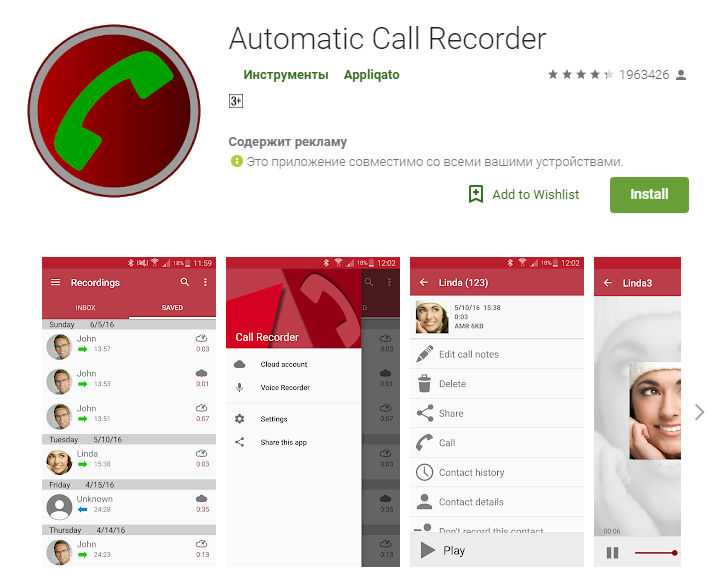
Приложение имеет как стандартную, так и расширенную версию с приставкой «Pro» (платная версия). В бесплатной версии можно настроить запись всех звонков или создать отдельный список контактов. В «Pro» версии можно включить автоматическое сохранение разговоров с отдельными контактами и их последующую синхронизацию с «облаком».
Новые фишки интерфейса MIUI 13
Поскольку новая версия MIUI основана на Android 12, в общем стиле ОС чувствуется влияние дизайна Material You, который сейчас продвигается компанией Google вместе с новой версией Android. Достаточно посмотреть на меню информации о телефоне, которое находится в настройках. Стиль плитки с изображением версии MIUI существенно изменился, и в целом выглядит лучше, чем во времена MIUI 12.
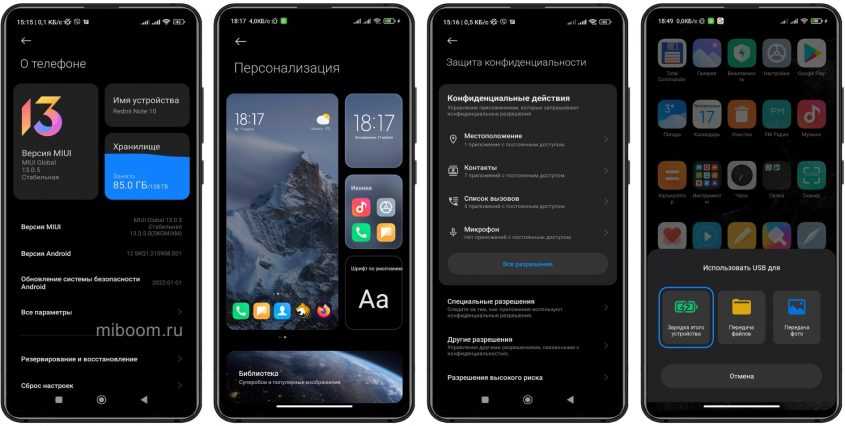
Ещё одно нововведение, касающееся Android 12 – иконки конфиденциальности. Они появляются в левом верхнем углу экрана в случае, если была активирована фронтальная камера, используются данные GPS и прочее. Эти иконки зелёного цвета предупреждают пользователей о том, что запущенное приложение использует GPS, камеру или получило доступ к контактам. Практической пользы от таких значков немного – это исключительно информация.
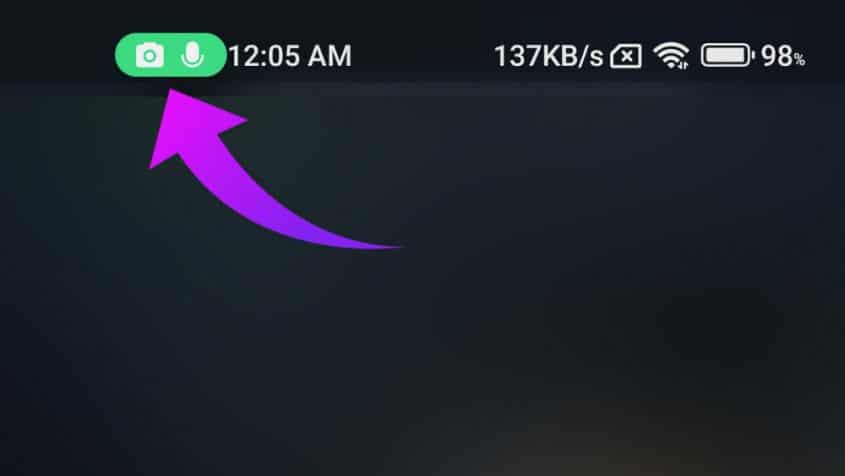 Уведомление об использовании камеры и микрофона в MIUI 13.
Уведомление об использовании камеры и микрофона в MIUI 13.
Разработчики MIUI также переработали меню выключения телефона. Раньше в нём было несколько круглых плиток: выключение, перезапуск, без звука и режим полёта. Теперь же меню представляет собой ползунок всего с двумя вариантами: выключение и перезагрузка. Для выбора нужного варианта требуется перетащить кнопку ползунка к соответствующей иконке. Пока такая опция есть только во флагманах и в китайской версии MIUI.
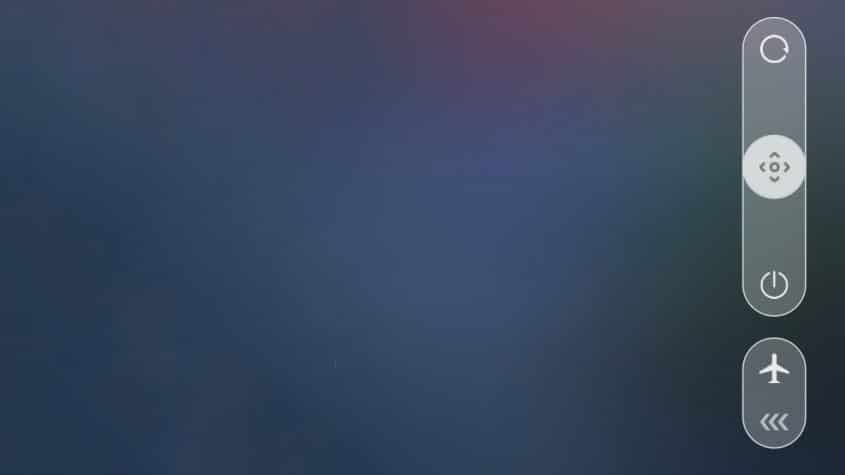
Также были несколько переработаны анимации значков на рабочем столе: теперь при удалении приложения его иконка взрывается, рассыпаясь на мелкие кусочки. Нововведение незначительное, но полностью соответствующее общему стилю MIUI. При перетаскивании иконок на новое место они немного подрагивают. Вообще, мелочи в плане оформления ОС MIUI славилась давно и приятно, что разработчики не отходят от общей концепции.
Как и где поставить вспышку при звонке на айфоне 4, 5/5s, 6 или 7
Итак, процедура включения вспышки следующая:
1. Запустить приложение «Настройки», выбрать в нем раздел «Общие».
2. Затем — «Универсальный доступ».
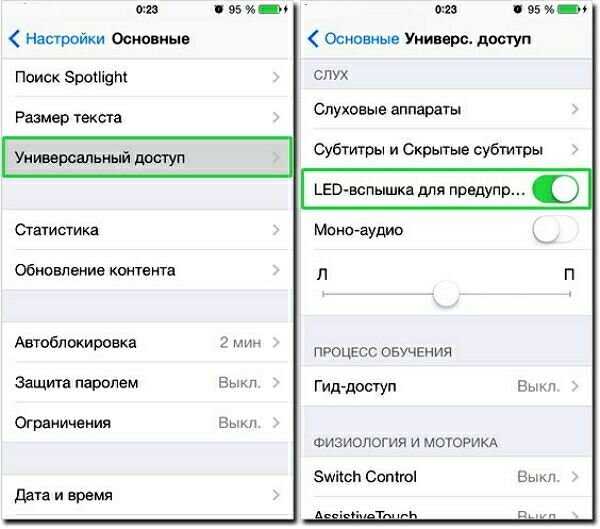
3. Затем нажмите светодиодную вспышку для предупреждений.
Вот и все, теперь вы можете видеть, как мигает вспышка, когда ваш iPhone звонит. Он также реагирует на входящее сообщение и срабатывает при срабатывании тревоги
Обратите внимание, что мерцание вспышки происходит только тогда, когда телефон находится в режиме блокировки. В нормальном состоянии (но не во сне!) Шпиона не будет
В этом случае индикация пропущенного SMS возможна только в случае установки «напоминания» о непрочитанном сообщении.
На многих Android-устройствах, особенно дешевых, нет светодиодного индикатора специально для входящих звонков или смс, а также других уведомлений.
Но благодаря специальным программам эту проблему можно решить, и ваше устройство будет уведомлять вас о пропущенных или текущих звонках, мигая вспышкой, как на iPhone! Эта функция будет особенно полезна для тех, кто часто использует бесшумный режим или режим «Не беспокоить», и может стать отличной альтернативой в случае нарушения вибрации или встроенных светодиодов.
После установки приложения нужно выбрать, на каких действиях будет мигать фонарик: входящие звонки, СМС или изменение строки состояния (уведомления от приложений). Также, нажав на значок гаечного ключа, вы можете настроить частоту и интенсивность мерцания. В пункте «Состояние устройства» можно выбрать, в каком режиме он будет мигать, и подробно настроить режим «Не беспокоить.
Это приложение полностью на русском языке, поэтому его будет проще настроить и при первом запуске оно проверит его работоспособность двумя способами, чтобы выбрать лучший. Затем вы можете настроить действия (звонки или смс), при которых будет мигать фонарик, в каких режимах (беззвучный, нормальный, вибрирующий) приложение будет работать. А затем, перемещаясь по соответствующим вкладкам, вы можете настроить частоту и количество мигания.
Некоторые пользователи смартфонов Apple уже давно используют вспышку для входящего звонка
Если вы часто включаете полностью бесшумный режим, эта функция отлично подходит, чтобы обращать внимание на входящий звонок. Эта функция по умолчанию реализована в iOS
А если у вас есть смартфон с операционной системой Android, вы можете использовать сторонние приложения. Ниже приводится описание и ссылка на приложение.
Решение проблемы
Во-первых, убедитесь, что материнская плата вашего устройства полностью работоспособна. Помните, не уронили ли телефон или в чехол попала жидкость.
- Перезагрузите свой смартфон.
- Попробуйте выполнить сброс до заводских настроек, не удаляя данные.
- Откройте параметры гаджета, перейдите на вкладку «Восстановление и восстановление». Нажмите «Восстановить настройки по умолчанию».
Процедура займет несколько секунд. Когда закончите, откройте приложение камеры и посмотрите, решена ли проблема.

Если аккумулятор вашего телефона быстро разряжается, в результате чего вспышка гаснет, единственный выход — заменить аккумулятор. Свяжитесь со специалистами, чтобы уточнить цену на аккумулятор для вашего смартфона и возможность замены.
Способ №1: Используйте встроенную функцию смартфона (если она есть)
Программное обеспечение на телефонах Android от разных производителей часто отличается, специальные функции также могут отличаться. К счастью, некоторые из крупнейших производителей телефонов не удалили функцию, позволяющую использовать вспышку для звонков и сообщений. Вот как его активировать:
Как включить вспышку при звонке на Самсунг
Шаг 1. Откройте «Настройки»> выберите «Универсальный доступ»> «Слух».
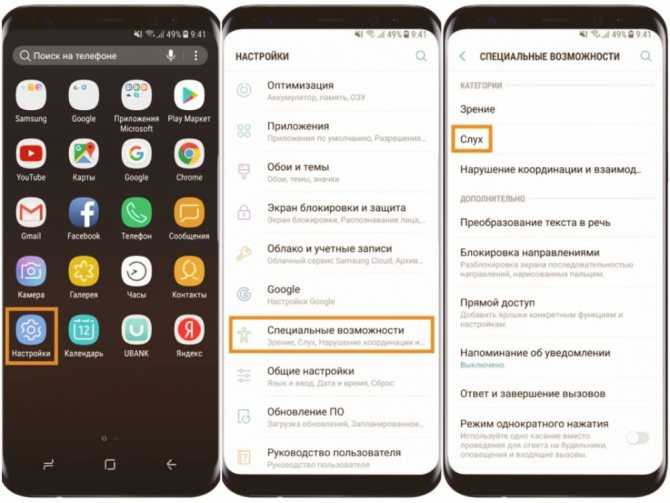
Шаг 2: Выберите Flash-уведомление и поверните тумблер Flash».
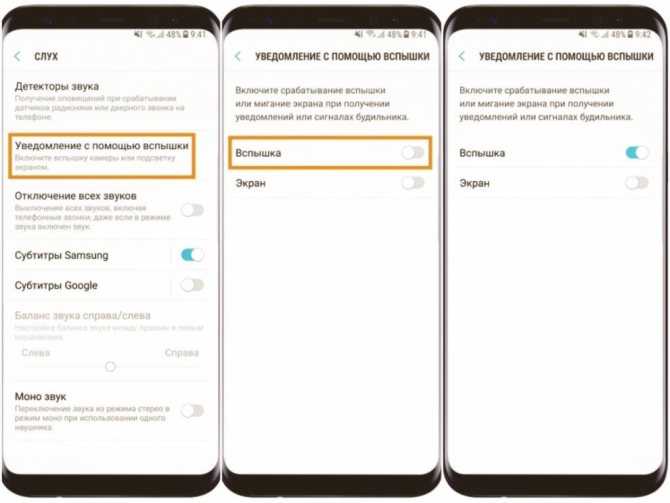
Как включить вспышку при звонке на Xiaomi (MIUI)
Шаг 1: Откройте «Настройки» и отметьте пункт «Дополнительные настройки».
Шаг 2: Выберите «Световой индикатор».
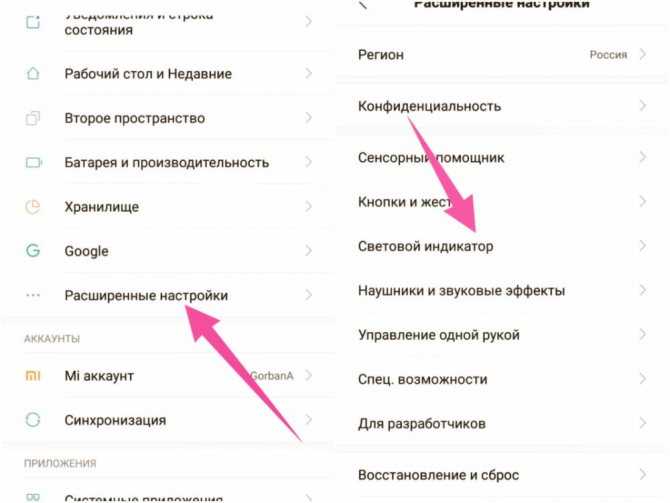
Шаг 3: Здесь вы можете включить или выключить световой индикатор и выбрать цвета для уведомлений, вызовов и сообщений.
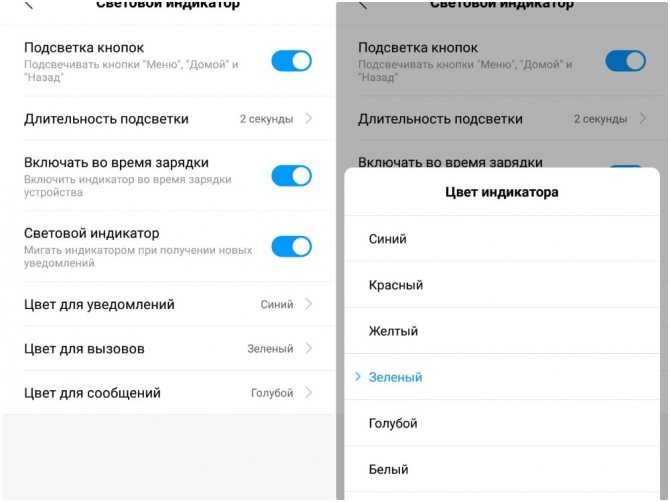
Способ № 2. Установить специальное приложение, такое как Flash Alerts
Flash Alerts — это мощное приложение, которое обеспечивает доступ к управлению вспышкой, ее включению при звонке, сообщении или всплывающем уведомлении. Кроме того, приложение бесплатное и имеет множество дополнительных функций. В приложении есть реклама, и она повсюду, но я не думаю, что вы будете часто туда заходить и менять настройки вспышки.
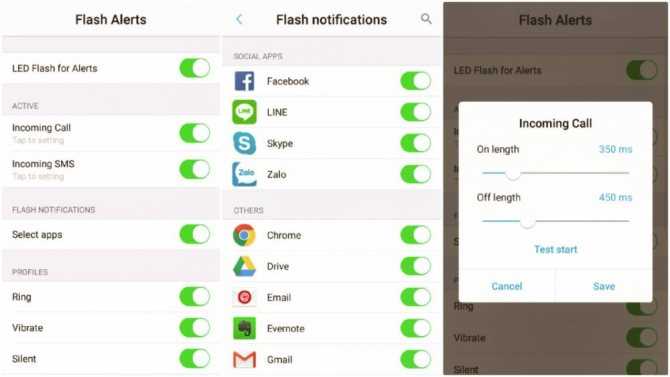
Приложение автоматически включит вспышку для звонков и сообщений после первого запуска. Вы можете настроить режим мигания вспышки с помощью ползунков и проверить, нравится вам это или нет.
Если вы хотите, чтобы некоторые приложения использовали флеш-память, вы также можете это изменить. Также есть возможность отключить уведомление вспышки, когда батарея разряжена.
Новая шторка быстрого доступа
Долгое время шторка практически не менялась и мы уже привыкли к определенному дизайну. После полученного обновления она остается прежней, но это легко исправить.
- Идете в “Настройки“
- Выбираете “Экран“
- В группе “Система” находите “Центр управления и шторка уведомлений“
- Находите функцию “Использовать новый Центр управления” и активируете переключателем.
Новый интерфейс шторки выглядит немного иначе. Первые кнопки более крупные, остальные также выросли в размере по сравнению со старым интерфейсом.
В старой версии панель уведомлений размещалась под шторкой быстрого доступа.
Теперь, если провести от верха в левой половине экрана, откроется только панель уведомлений. Здесь же можно быстро перейти к настройкам уведомлений и отключить надоевшие.
Проводя от верха, в правой половине экрана, откроется “Центр управления“.
В случае необходимости редактирования шторки ( добавить, убрать или поменять местами кнопки), находите иконку для перехода в настройки в верхнем правом углу.
Простым кликом добавляете или удаляете элементы.
Чтобы передвинуть кнопку, достаточно зажать ее и переместить в другое место.
У больших кнопок центра управления имеется быстрый переход к малому меню и выглядит он как небольшой треугольник в нижней части кнопки.
Для перехода к основным настройкам из шторки имеется иконка шестеренки.
Настроить супер обои
Настройка обоев для рабочего стола смартфона довольно увлекательное занятие. Сначала нужно выбрать то, что нравиться, а это непросто. Затем установить и любоваться.
Для установки обоев на рабочий стол находите приложение “Темы” или “Wallpaper“. В нашем случае предустановлено было и то и другое.
Для установки суперобоев необходимо:
- запустить приложение и перейти в профиль
- выбираете иконку “Обои“
- в этом разделе имеется подраздел “Супер обои“
- выбираете “Земля” или “Красная планета”
Супер обои работают классно. Один недостаток: Сильно нагружают систему и расходуют заряд батареи.
Некоторые смартфоны при переходе на MIUI 12 не поддерживают супер обои, но их можно установить.
- Для установки обоев их нужно скачать на устройство
- Создать папку “Wallpapers“, используя проводник
- Поместить скачанные файлы в эту папку
- В этой папке будет приложение “MIUI 12 Wallpapers.apk“, его установить в первую очередь. Не отрывать его, а нажать кнопку “Готово“.
- Далее установит по очереди “Земля” и “Марс“. Также нажать “Готово“.
- Перейти в Плэй Маркет и найти приложение Activity Launcher. Установить.
- Открыть лаунчер и через поиск найти Wallpapers.
- Выбрать его нажатием и из списка найти “Супер обои“
- Активируете обои на ваш вкус, “Земля” или “Марс“.
Если ваш смартфон не получил еще 12 версию оболочки, этим способом можно установить супер обои на 11 версию миюай. Они будут работать также шикарно.
Как пользоваться экспериментальными настройками в MIUI на Xiaomi?
Рассмотрим работу экспериментальных настроек на примере фото с повышенным уровнем шума. Такой прием стандартной камеры слишком сильно замыливает детали, из-за чего некоторые объекты выглядят смазано, даже при режиме макросъемки. Соответственно, если подобное ухудшение качества происходит при хорошем освещении, то в ночное время явно не стоит рассчитывать хотя бы на какой-либо положительный результат.
Чтобы улучшить качество снимка, перейдите в экспериментальные настройки и выберете либо пункты «Turn on MFNR» и «Turn on SR», либо активируйте сразу все функции, как это показано на выше представленном скриншоте. По итогу, вы получите улучшенный снимок, по которому сложно сказать, что вы обладатель Xiaomi.
Полноэкранный индикатор
Специалисты Xiaomi позаимствовали у iOS не только дизайн центра управления, но и полноэкранный индикатор на дисплее. Он выглядит как маленькая полоска в нижней части и отображается, когда пользователь выбирает в настройках навигацию жестами.
Проведение пальцем по индикатору к правому или левому краю – это переключение между активными приложениями. Если индикатор не нужен, его можно скрыть:
- Войти в «Настройки».
- Выбрать «Расширенные настройки».
- Далее перейти во вкладку «Безграничный экран».
- Нажать на «Скрыть полноэкранный индикатор».
После его исчезновения с рабочего стола переключение между приложениями будет доступно после проведения пальцем снизу вверх, а затем в любую сторону экрана.
Как включить мигание вспышки при входящем телефонном звонке на Xiaomi (Redmi)
Телефон Xiaomi (Redmi) отличается от конкурентов гибкостью настроек, вот и для обозначения входящих телефонных звонков есть множество настроек. Про звук и вибрацию в этой статье говорить не будем, но вот о необычном способе, использовании фотовспышки, не упомянуть будет ошибкой.
Если вы часто оказываетесь в ситуации, когда звук включать не рекомендуется, при этом виброозвонок тоже не желателен, ведь он заметно трещит при работе, фитнес-браслета Mi Band у вас нет, а уведомление получить о входящем звонке как-то нужно – приходит на помощь вспышка.
Чтобы создать мигание зайдите в общие настройки Xiaomi и найдите пункт «Системные приложения». 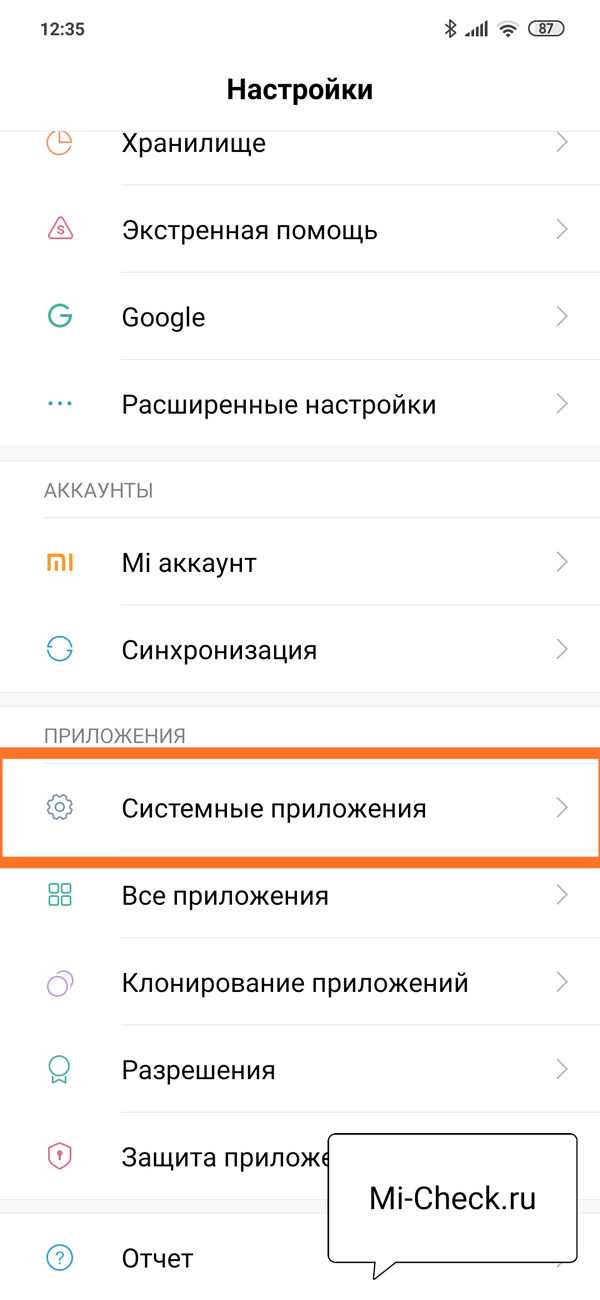 Выберите «Телефон» и войдите в него.
Выберите «Телефон» и войдите в него. 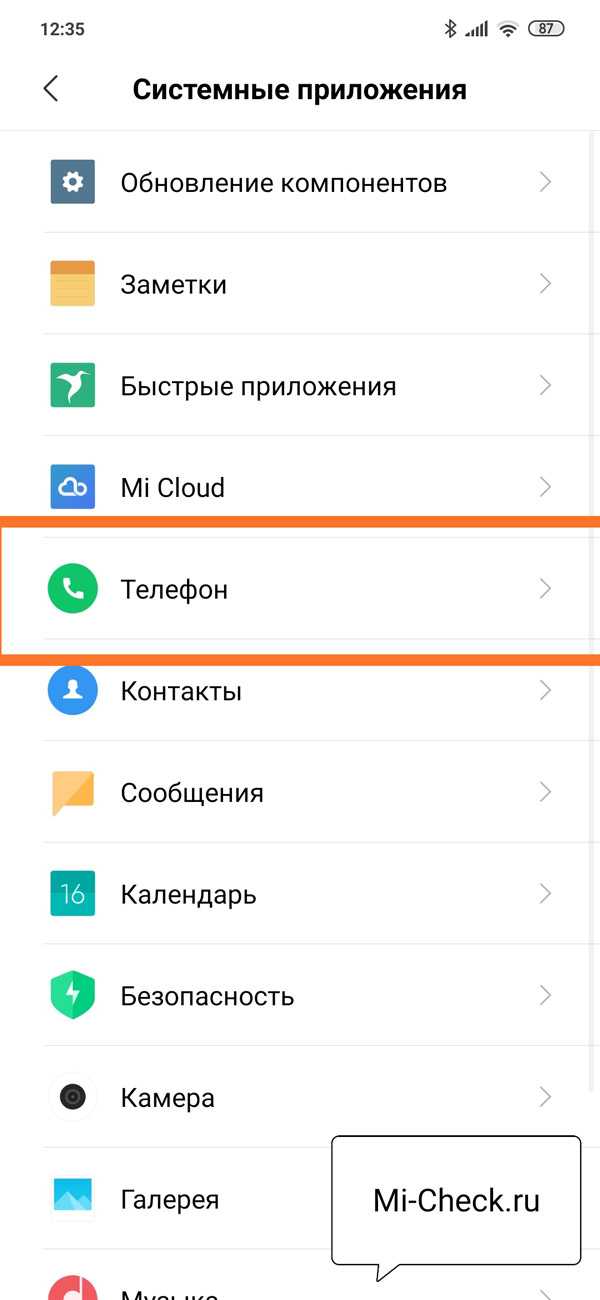 Теперь нажмите на пункт «Входящие вызовы».
Теперь нажмите на пункт «Входящие вызовы». 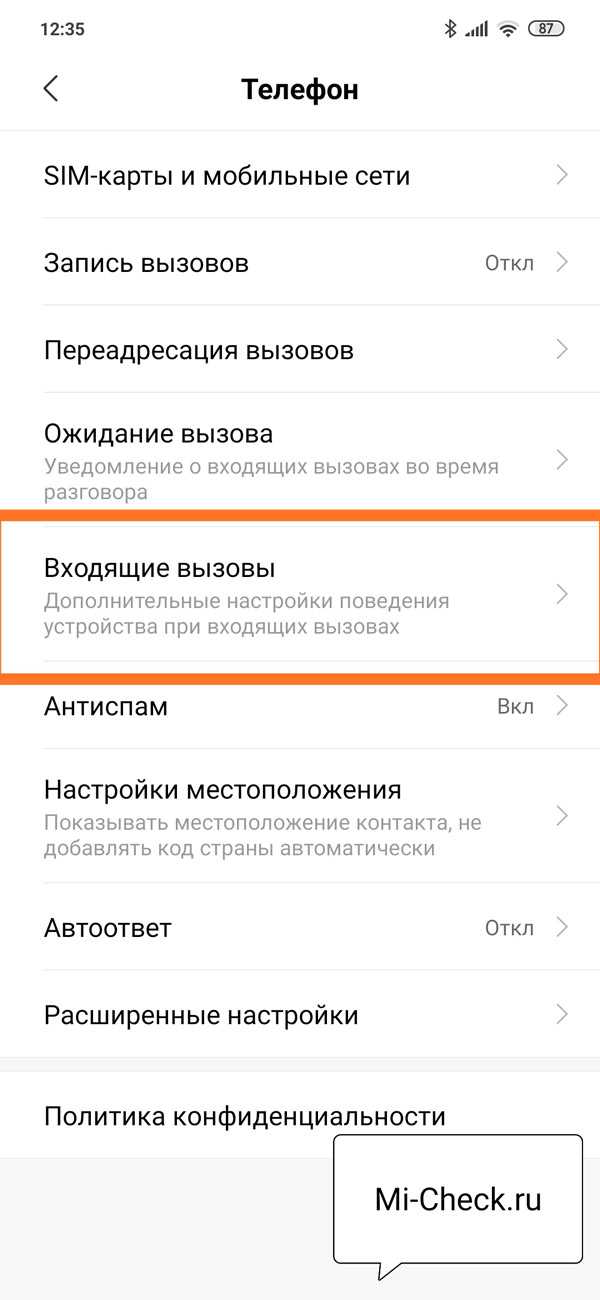 Наша цель – «Вспышка при звонке», включайте.
Наша цель – «Вспышка при звонке», включайте. 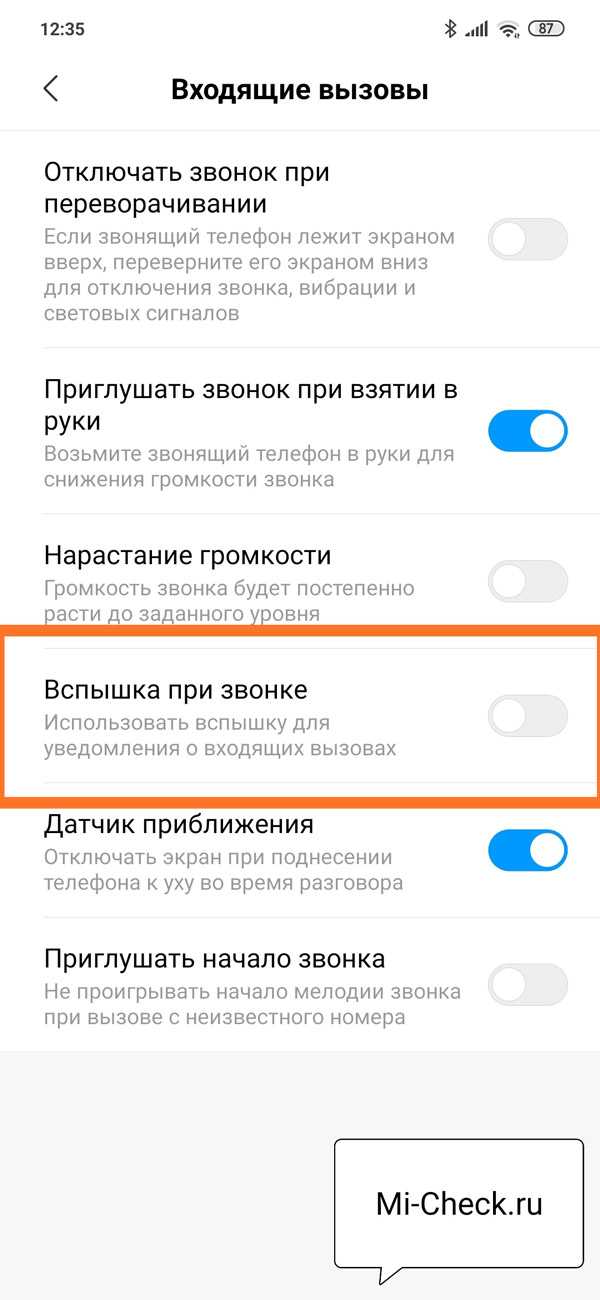 Теперь если вам звонят, смартфон начнёт истерично мигать и пропустить это невозможно, особенно при умеренном освещении комнаты или ночью.
Теперь если вам звонят, смартфон начнёт истерично мигать и пропустить это невозможно, особенно при умеренном освещении комнаты или ночью.
Что делать, если не работает датчик приближения на IPhone?
Датчик приближения в IPhone – это один из главных элементов телефона. Он нужен для:
- регулировки подсветки дисплея во время разговоров;
- для набора номера;
- для включения голосовой службы «Сири»;
Соответственно, пользователи не могут использовать все вышеперечисленные функции, если не работает датчик приближения на IPhone. Особое неудобство доставляет постоянно подсвеченный экран во время разговора. Из-за нерабочего датчика нажимаются кнопки и иконки, которые могут прервать звонок.
Причины неисправности
Нерабочий датчик может быть следствием:
- механического повреждения (из-за падения или удара айфона);
- износа шлейфа;
- попадания на датчик излишнего количества пыли;
- попадания в корпус телефона влаги. В таком случае следует разобрать телефон и просушить все компоненты дисплея по отдельности;
- неполадки после обновления прошивки.
Откат прошивки
Часто проблема с сенсором появляется после установки обновлений. Разработчики не всегда успевают исправлять все баги. Если вы не хотите ждать новой версии прошивки с решением, можно откатить ОС до предыдущей версии. Следуйте инструкции, чтобы вернуть предыдущую версию ОС:
подключите девайс к ПК и откройте приложение ITunes;
Зажмите клавишу Shift на персональном компьютере и в тоже время кликните на «Восстановить айфон». В операционной системе OS X нужно удерживать кнопку Alt;
Выберите самый последний бэкап. Дождитесь окончания установки компонентов. Это займет не более 40 минут.
Датчик перестал работать после замены дисплея – решение
Если вы поменяли экран айфона и после этого датчик приближения престал работать, это говорит о том, что положение его рамки было нарушено. Как следствие, датчик не может выполнять свою функцию. Вы можете самостоятельно поправить положение элемента. Разберите телефон (используйте только предназначенные для айфона инструменты – медиаторы, пятигранная отвертка, присоска, крестовая отвертка, спуджер). Открепите заднюю крышку устройства, перед этим отсоединив все шлейфы материнской платы.
Найдите держатель сенсора приближения:
Демонтируйте рамку сенсора и установите её заново. Помните, элемент должен быть расположен ровно в рамке корпуса.
Правильно установленная рамка указана на рисунке:
Замена шлейфа в IPhone
Благодаря описанной ниже инструкции вы сможете самостоятельно заменить нерабочий датчик
Перед покупкой нового шлейфа обратите внимание на его маркировку. Оригинальный продукт содержит цифровые и символьные коды, QR-коды и надписи компании производителя с соответствующей символикой
Подлинный шлейф для IPhone выглядит следующим образом:
Как правило, поломку можно исправить только заменой детали шлейфа. Он содержит механизм фронтальной камеры телефона и датчика приближения. Открепите заднюю крышку от дисплейного модуля айфона и приступайте к замене детали.
Расположите модуль на ровной поверхности и открутите указанные на рисунке винты:
Отсоедините заглушку верхнего динамика, а затем и сам динамик.
С помощью спуджера отсоедините шлейф фронтальной камеры и датчика приближения.
С помощью пинцета аккуратно снимите датчик (окрашен в фиолетовый тинт) со шлейфа и замените на новую деталь. Вы также можете заменить весь шлейф целиком.
Любые инструкции по самостоятельному ремонту Iphone Вы можете найти на нашем сайте, либо оформите вызов специалиста для
в любое удобное для Вас место.
Нередко пользователи мобильных устройств сталкиваются с тем, что во время разговора не срабатывает блокировка экрана, предотвращающая непроизвольное нажимание на дисплей. Проблема в таком случае кроется в датчике приближения. Причин неверной работы этого элемента смартфона существует несколько. Сейчас мы разберёмся, как включить/отключить датчик приближения на Андроид, или настроить его в случае необходимости.
Речь в данном случае идёт о небольшом бесконтактном устройстве, которое распознаёт приближение к смартфону какого-либо объекта. В результате корректной работы этой функции дисплей гаджета погаснет автоматически при поднесении телефона к уху. Это исключит случайное нажатие сенсорных кнопок во время разговора (например, ухом, пальцем или щекой).
Кроме того, датчик приближения на Андроиде позволяет существенно экономить заряд батареи, поскольку при экране, включённом во время общения с другим абонентом, заряд аккумулятора интенсивно расходуется.
Как отключить
Алгоритм следующий:
- Выполнить шаги № 1, 2 из первого метода.
- Передвинуть ползунок влево.
- Перезагрузить смартфон.
Подводя итог, можно сказать, светодиодное уведомление о входящем звонке поддерживается почти всеми смартфонами Сяоми, а с включением опции справится любой владелец.
- https://xiaon.ru/faq/xiaomi-vspyshka-pri-zvonke.html
- https://mi-faq.ru/kak-vklyuchit-vspyshku-na-xiaomi.html
- https://xiaomido.ru/nastrojki/funktsiya-vspyshki-pri-vyzovah
ПОДЕЛИТЬСЯ Facebook
tweet
Предыдущая статьяКак отключить прием смс?
Следующая статьяКак отключить Яндекс Директ на компьютере или Андроиде. Как убрать контекстную рекламу Яндекс в браузере
Ультра-экономия энергии
Режим управления питанием продлевает автономную работу смартфона. Разработчики новой оболочки приводят такие данные: заряда батареи 40% хватает на 14 часов работы в обычном режиме. При активации ультра-экономичного режима этот срок увеличивается до 6 дней или 140 часов, т.е. в 10 раз.
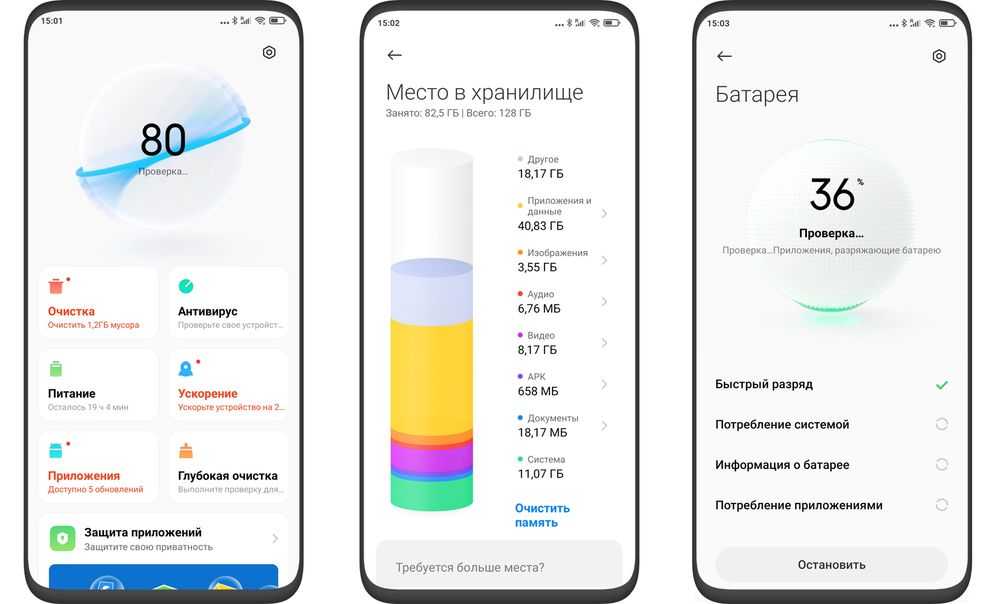
Для включения ультра-режима нужно:
- Открыть раздел «Безопасность».
- Выбрать раздел «Питание».
- В открывшемся окне нажать «Ультра-экономия заряда».
Правда, полноценной работу смартфона в этом случае не назовешь, потому что все ресурсоемкие приложения будут отключены. Доступными останутся звонки, телефонная книга, отправка СМС и некоторые другие опции. Центр уведомлений работать не будет.
На каких телефонах Xiaomi есть функция вспышки при звонке
Смартфоны китайского концерна Сяоми работают на базе ОС Андроид, но большинство моделей (кроме выпущенных в рамках проекта Android One) оснащены еще и фирменной оболочкой MIUI. Это относится ко всей линейке Redmi, включая последние модели Redmi Note 9 и 10, а также Xiaomi Poco M и X.
Все мобильные устройства, работающие под оболочкой MIUI, по умолчанию оснащены возможностью световой индикации при входящих вызовах. Вспышка при звонке Xiaomi — очень удобная функция. Ее можно использовать, если не хочется пропустить важный вызов, но нельзя воспользоваться звуковым сигналом — в учебной аудитории или во время совещания на работе. Также это может быть удобно в клубе или на концерте, когда из-за громкой музыки есть риск не услышать звук вызова.
Визуализация, или почему MIUI — iOS на движке Android
MIUI стала первой операционной системой (скорее, оболочкой) на базе Android, которая попыталась скопировать опыт разработчиков iOS. Соответственно, она стала одним из первых Android, в котором пропало системное меню приложений.

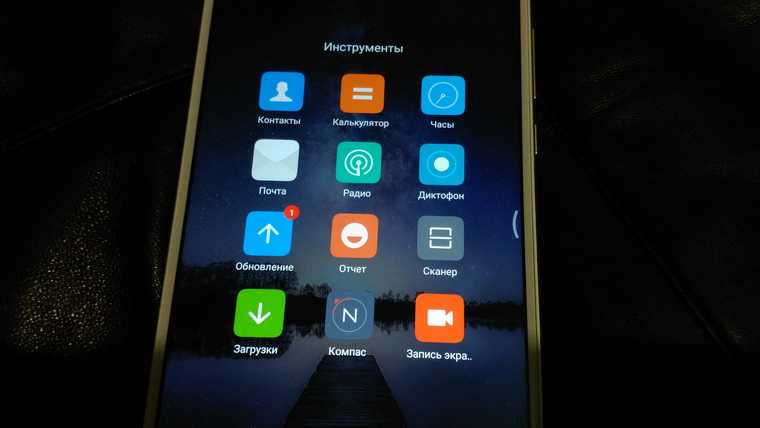

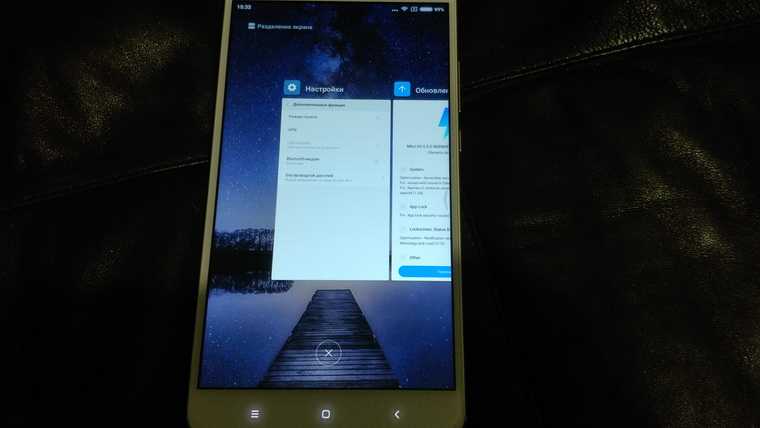
Вместо него все ярлыки отправились на рабочий стол. Здесь они сортируются, складываются по папкам и сортируются — достаточно щипком открыть настройки. Дополнительные экраны добавляются неограниченно во всех актуальных версиях MIUI.
Свежая «девятка» отличается только умной сортировкой — можно выбрать несколько значков сразу и отправить их на подходящий рабочий стол (они показываются в нижней части экрана). Последние, кстати, тоже можно сортировать.
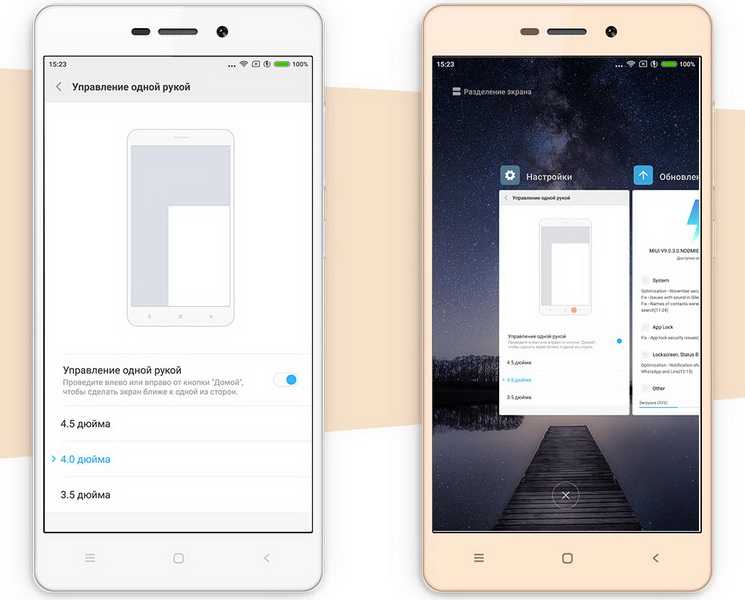

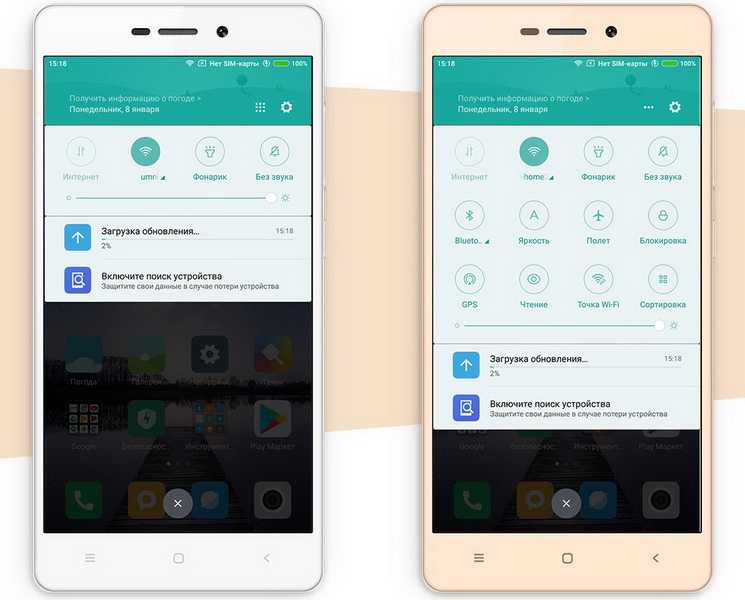
Еще одно небольшое нововведение MIUI 9 — экран предпросмотра виджетов. Ох, не каждый Android это умеет — а зря.
Дополнительной доработке по сравнению со стоковым Android подвергся появившийся только в MIUI 9 двухоконный режим. Во-первых, по умолчанию экран делится пополам — но размеры окна можно подстроить самостоятельно. Можно и поменять местами.
Во-вторых, для тех приложений, которые не поддерживают масштабирование, можно включить опцию «Принудительное разделение экрана» в настройках для разработчиков. На тестируемом Mi Max 2 это самая полезная функция, превращающая смартфон в серьезный рабочий инструмент.
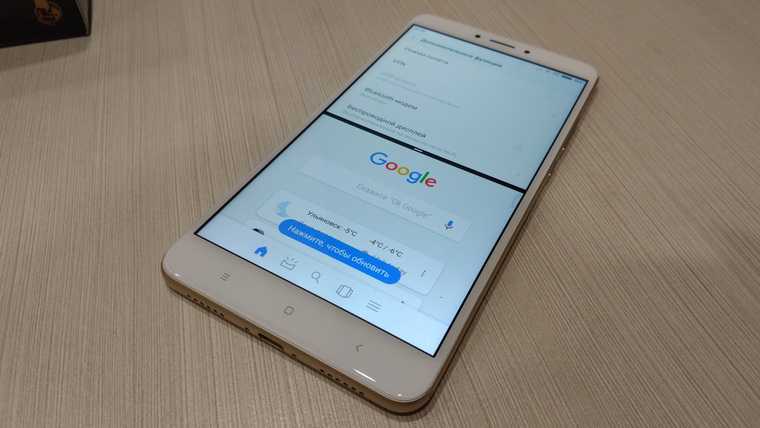

Девятая версия MIUI получила видоизмененную шторку. К сожалению, нижней, как в iOS, так и не появилось. Но верхняя максимально приближена по функциональности к знакомой нашим читателям. Вплоть до дизайна — невооруженным глазом заметно, что Xiaomi ушла от рекомендованного Google Material Design.
Как включить GPS?
Обычно при необходимости программа, которой требуется геолокация, сама предложит включить функцию GPS всплывающим окошком. Просто нажмите «ОК», GPS включится автоматически.
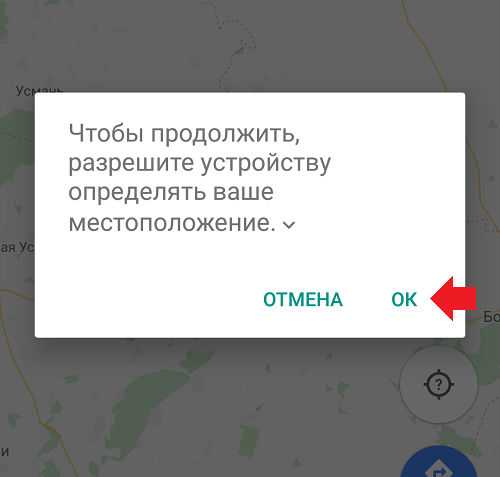
Принудительно можно включить функцию, сделав свайп от верхней кромки экрана вниз.
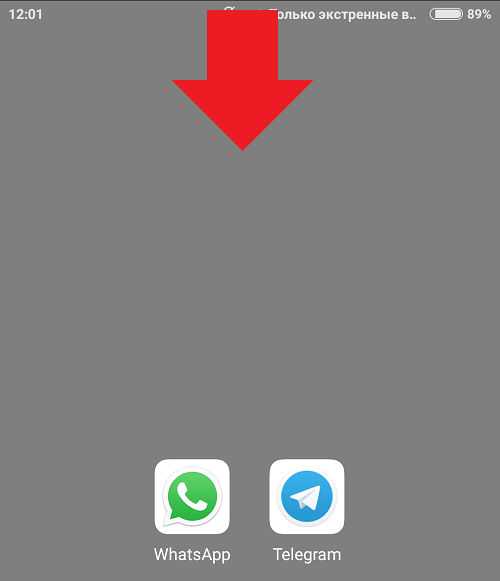
Появится шторка. Если здесь вы не видите значок GPS, потяните вниз уже саму шторку. В дополнительном меню нажмите на иконку, изменение ее цвета будет свидетельствовать об активации GPS.
Если вы и здесь не видите значок геолокации, нажмите на иконку «Сортировка». В появившемся меню перенесите значок GPS в верхнюю часть экрана, нажав и удерживая иконку для ее появления в шторке.
Настройки GPS можно изменить, нажав и удерживая значок. В разделе «Местоположение» есть параметры, которые вы можете настроить по своему усмотрению.
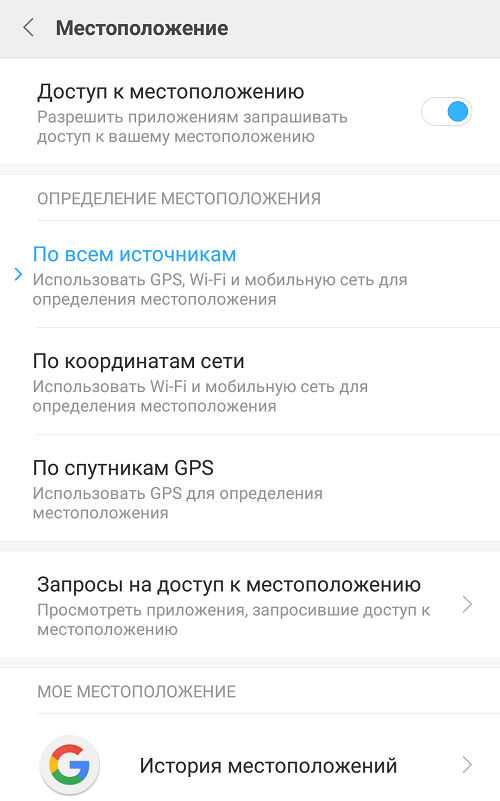
Калибруем датчик приближения на xiaomi – miui помощь – xiaomi community – xiaomi
Обложка
* Рекомендуется загружать изображения для обложки с разрешением 720*312
Описание темы
Датчик приближения (освещенности) на Xiaomi отвечает за автоматическую регулировку яркости, а также отключение дисплея во время разговора. Сбой в его работе может вызвать массу неудобств, например, дисплей может перестать отключаться при вызовах, что приведет к случайным нажатиям, а также к увеличенному расходу заряда аккумулятора. Вопрос можно решить путем калибровки датчика приближения.Причины сбоев могут быть разными, поэтому в первую очередь стоит перезагрузить Xiaomi. Если это не помогает, то давайте рассмотрим варианты решения проблемы от наиболее простых к сложным:А включен ли датчик?Проверьте в первую очередь — включен ли датчик. Для этого открываем приложение «Телефон» и зажимаем левую сенсорную клавишу в виде трех горизонтальных полос. В открывшемся меню переходим в Входящие вызовы > Отключение экрана во время разговора(датчик приближения). В зависимости от модели смартфона и версии MIUI названия пунктов меню могут слегка отличаться.Отключаем функцию блокировки в карманеАктивация этой функции является одной из причин сбоев датчика. Опять таки отключаться она может по разному на разных моделях. В первую очередь смотрим в меню «Входящие вызовы»Если у вас нет такого пункта, то переходим в Настройки > Экран блокировки и отпечаток пальца > Расширенные настройки > Режим «Карман» и отключаем его.Устраняем физические препятствияЕще одна причина сбоев в работе датчика — неоригинальное защитное стекло или пленка на экране. Сам сенсор расположен рядом с фронтальной камерой и разговорным динамиком. В этом месте должно быть отверстие, если его нет, то нужно сменить пленку либо вырезать самостоятельно.Калибровка датчика приближенияЕсли вышеописанные методы не помогли — стоит откалибровать датчик приближения, но для начала проверьте, работает ли он вообще. Для этого нужно вызвать инженерное меню. В режиме набора номера вводим *#*#6484#*#* или *#*#4636#*#* и видим следующую картину:Тут нас интересует пункт «Single item Test», открываем его и в новом окне ищем пункт «Proximity Sensor»Откроется тест, где при перекрытии сенсора пальцем должна появиться надпись «Близко». Если убрать палец — появится надпись «Далеко». Если датчик не реагирует, нужно нести смартфон в сервисный центр, а если все исправно — можно приступать к калибровке.Пошаговая инструкция:Отключаем смартфон.Зажимаем кнопку «Увеличение громкости» «Питание» и дожидаемся вибрации, после чего клавиши можно отпустить.Откроется меню, которое с большой вероятностью окажется полностью на китайском языке. Чтобы поменять его на английский, жмем кнопку «中文» .Далее жмем «PCBA test» и в новом окне нас интересует пункт «Proximity sensor».Кладем смартфон горизонтально на ровную поверхность. При этом датчик освещения не должен быть закрыт или загрязнен. Также стоит исключить попадание на него яркого света.Жмем «Calibration» для начала калибровки. По ее завершении вы увидите надпись «Successfully».После завершения процесса нужно будет проверить сенсор на работоспособность. Прикрываем его пальцем или непрозрачным предметом: если цифра «1» на экране сменилась на «0», то все в порядке. Теперь жмем на пункт «Pass», чтобы вернуться в инженерное меню, а далее — «Finish», после чего смартфон выключится.Снова включаем девайс и проверяем работу датчика, поднеся телефон к уху во время звонка — дисплей должен отключиться.Если калибровка не помоглаБывают случаи, когда калибровка не помогает. Причины могут быть следующими:Проблемы с прошивкой, для исправления которой стоит перепрошить девайсВозможно после ремонта дисплей был заменен на неоригинальныйБанальный брак — в таком случае вам дорога в сервисный центр или к продавцу.
Выбрать колонку
Добавить в колонку
Изменения необратимы после отправки
Инструкция для пользователей
При активации функции смартфон будет сигнализировать о входящем звонке с помощью мигания фонарика. При этом все звуковые сигналы будут отключены, что особенно актуально, если звуки и вибрации могут помешать вашей работе.
Для включения опции требуется зайти в меню «Настройки», где выбрать пункт «Приложения». В нем выбираем строку «Системные приложения» и ищем в появившемся списке слово «Телефон». Нажимаем на него.
Если вам нужно, чтобы работал только фонарик на Xiaomi, то рекомендуется выбрать режим «Без звука». Теперь ваш отдых или работу ничто не побеспокоит!
Функция «фонарик» в смартфонах Xiaomi является встроенной, а в качестве светового элемента выступает вспышка камеры мобильного телефона.
Как выключить
https://youtube.com/watch?v=9T8HVQsD65Y
На входящих уведомлениях также можно выключить следующим образом: войти в «Настройки», выбрать пункт меню «Уведомления», потом «Уведомления приложений», перейти в «Контакты и вызовы».
Чтобы все вновь включенные функции начали корректно работать, желательно перезагрузить смартфон.
Чтобы ваше устройство ярко засветилось при получении входящего вызова, выполните несколько простых действий:
После этих манипуляций телефон будет мигать, как сирена, как только поступит входящий вызов. Логично, что при слабом освещении или ночью вы не сможете пропустить важный звонок.